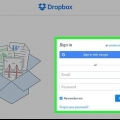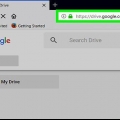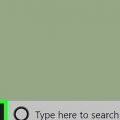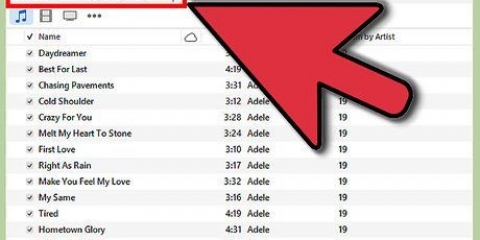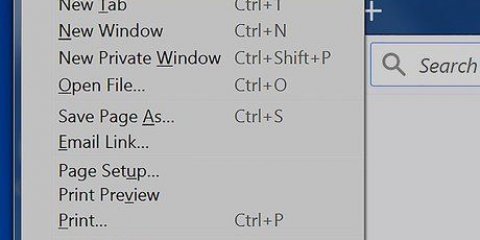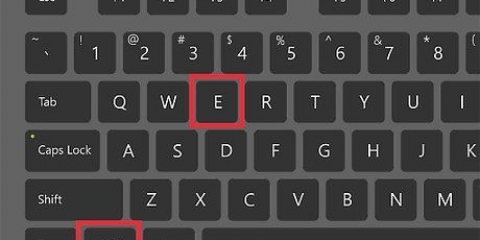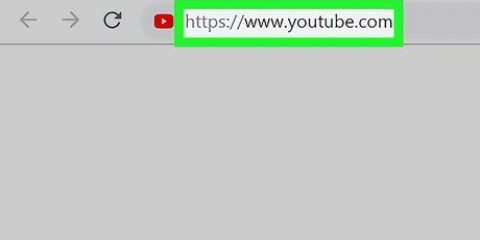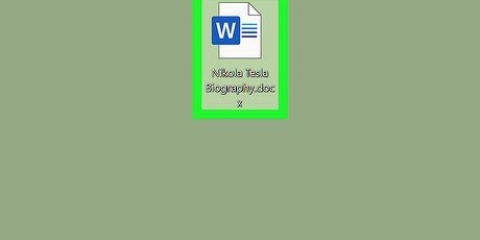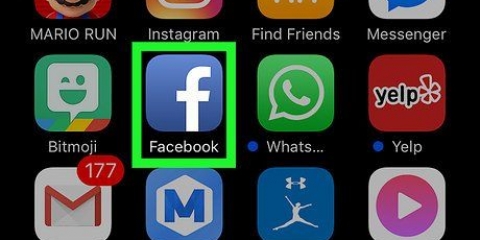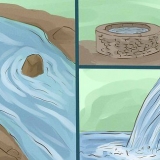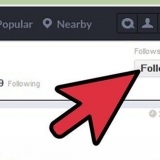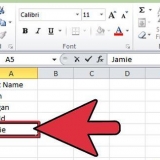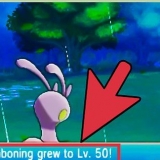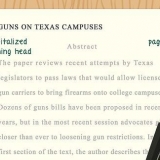As jy nie die lêers op jou rekenaar wil stoor nie, klik en sleep net na die geheuestokkie-venster en laat val dit daar. Sommige geheuestokkies sal jou lêers by verstek dupliseer, wat die oorspronklike kopieë van die lêers op jou rekenaar laat.











As jy nie die lêers op jou rekenaar wil stoor nie, klik net en sleep dit na die geheuestokkie-venster en laat dit daar val. Sommige geheuestokkies sal jou lêers by verstek dupliseer, wat die oorspronklike kopieë van die lêers op jou rekenaar laat.




Geheuestokkies word ook flitsskywe of USB-stokkies genoem. Jou ervaring en instellings kan verskil met jou bedryfstelsel. In hierdie geval is die dokumentasie dikwels geredelik beskikbaar – soek aanlyn vir die regte inligting. Geheuestokkies kan `n paar honderd megagrepe berging tot honderde gigagrepe hê -- groter draagbare hardeskywe kan tot vyf teragrepe berging verskaf. Jy kan enige tyd lêers van jou geheuestokkie uitvee deur al die lêers te kies wat jy nie wil hê nie en druk die skrap te klik. Vee onnodige lêers van jou geheuestokkie uit -- as jou geheuestokkie egter sagtewarelêers bevat wat saam met die stokkie gekom het, laat dit op die stokkie, want dit mag nodig wees vir die geheuestokkie om behoorlik te funksioneer.
Voeg lêers by 'n geheuestokkie
Inhoud
Geheuestokkies - meer algemeen bekend as `USB-stokkies of flitsskywe` - is miniatuur draagbare herinneringe waarop jy lêers, vouers, foto`s en selfs hele programme of bedryfstelsels kan stoor, onafhanklik van jou rekenaar se hardeskyf. Jy kan lêers by `n geheuestokkie voeg deur dit by jou rekenaar se USB-poort te koppel en lêers op daardie skyf te sleep en te laat val.
Trappe
Metode 1 van 2: Gebruik `n geheuestokkie op `n rekenaar

1. Soek jou rekenaar se USB-poort. USB-poorte is reghoekig met `n dikker stuk plastiek op die boonste helfte van die gleuf en `n leë spasie aan die onderkant. Die poort word aangedui deur `n beeld van drie vertakkingspyltjies wat op (of afwaarts wys, afhangend van jou rekenaar).
- As jy `n lessenaar gebruik, is jou USB-poorte waarskynlik in die moederbord geïntegreer, terwyl `n skootrekenaar se USB-poorte gewoonlik aan die linker- of regterkant van die houer is.

2. Steek jou geheuestokkie in die USB-poort. Maak seker dat die soliede stuk aan die binnekant van die geheuestokkiepoort aan die onderkant is wanneer jy dit inprop.

3. Wag totdat die geheuestokkie-koppelvlak verskyn. Dit kan `n paar minute neem as dit jou eerste keer is dat jy hierdie geheuestokkie op jou rekenaar installeer.
As die geheuestokkie nie outomaties oopmaak nie, dubbelklik op `My rekenaar` en vind die naam van jou geheuestokkie onder die kategorie `Devices and drives`. Dubbelklik op die naam om die geheuestokkie-venster oop te maak.

4. Kies die lêers wat jy by die geheuestokkie wil voeg. As jou lêers almal op dieselfde plek is, klik net daarop en sleep die wyser oor jou lêers totdat jy hulle almal gekies het.
Om `n lêer op jou rekenaar te vind, maak die Start-kieslys oop en tik die naam van die lêer in die soekbalk onderaan die kieslys. As jy Cortana gebruik, sal die blokkie iets sê soos "Vra my enigiets wat jy wil hê".

5. Hou vasCtrl en tik C om jou lêers te kopieer.

6. Klik op die geheuestokkie-venster. Dit sal die geheuestokkie as die bestemming vir jou lêers kies.

7. LiefdesCtrl en tik V om die lêers te plak. Hulle word nou op die geheuestokkie gesit.

8. Wag vir jou lêers om oorgedra te word. Afhangende van die grootte van jou lêers, kan dit `n paar sekondes tot ure neem om dit na die geheuestokkie oor te dra.

9. Soek die geheuestokkikoon in die stelselbalk regs onder. Die system tray is in dieselfde area as die horlosie. Die ikoon lyk soos die buitelyn van `n geheuestokkie met `n regmerkie langsaan, en dit moet die frase "Verwyder hardeware veilig en verwyder media" wys wanneer jy jou wyser daaroor beweeg.
Jy sal dalk op die op-pyltjie in die linkerbovenhoek van die system tray moet klik om die flash drive-ikoon te sien.

10. Klik op die geheuestokkikoon om dit uit te stoot. Dit is belangrik om jou geheuestokkie uit te stoot voordat jy dit fisies van jou rekenaar verwyder, want versuim om dit te doen kan lêers op jou rekenaar en op die geheuestokkie korrupteer.
Jy kan ook regskliek op die geheuestokkie se naam in die `My Computer`-lêergids en `Eject` kies.

11. Verwyder die geheuestokkie van jou rekenaar. Doen dit versigtig, anders kan jy die geheuestokkie beskadig. Jy het nou suksesvol lêers by jou geheuestokkie gevoeg!
Metode 2 van 2: Gebruik `n geheuestokkie op `n Mac

1. Vind jou Mac se USB-poort. USB-poorte is reghoekig met `n dikker stuk plastiek op die boonste helfte van die gleuf en `n leë spasie aan die onderkant. Die gleuf het `n beeld langsaan met drie vertakkingspyltjies wat na bo wys.
- As jy op `n rekenaar is, is jou Mac se USB-poorte waarskynlik in die vertoonkas geïntegreer, terwyl Mac-skootrekenaars `n USB-poort aan die linker- of regterkant van die sleutelbordkas het.

2. Koppel jou geheuestokkie aan die USB-poort. Maak seker dat die dikker stuk plastiek aan die binnekant van die geheuestokkiepoort aan die onderkant is wanneer jy dit inprop.

3. Wag vir die geheuestokkikoon om op jou lessenaar te verskyn. Dit kan `n paar minute neem as dit jou eerste keer is dat jy hierdie geheuestokkie op jou Mac installeer.
As jou geheuestokkie-ikoon nie verskyn nie, maak die Finder oop en vind die geheuestokkienaam in die linkerkant van die venster. Dit moet onder die `Toestelle`-oortjie wees.

4. Dubbelklik op die geheuestokkikoon. Dit maak die geheuestokkie-koppelvlak oop, waarby jy lêers kan byvoeg op dieselfde manier as wat jy lêers by `n vouer sou voeg.

5. Kies die lêers wat jy by die geheuestokkie wil voeg. As jou lêers almal op dieselfde plek is, klik net op hulle en sleep die wyser oor jou lêers totdat jy hulle almal gekies het.
Om `n lêer met die hand te vind, maak die Finder oop en tik die naam van die lêer in die soekbalk in die regterhoek van die venster. Jy kan die Finder oopmaak deur op die woord "Finder" in die boonste linkerhoek van jou skerm te klik, of jy kan die blou gesig-ikoon in jou beskuldigdebank klik.

6. Liefdes⌘ Bevel en tik C om die lêers te kopieer.

7. Klik op jou geheuestokkie-venster. Dit sal die geheuestokkie as die bestemming vir jou lêers kies.

8. Liefdes⌘ Bevel en tik V om die lêers te plak. Dit sal hulle by die geheuestokkie voeg.

9. Wag vir jou lêers om oorgedra te word. Afhangende van die grootte van jou lêers, kan die byvoeging van lêers by `n geheuestokkie enige plek van sekondes tot ure neem.

10. Liefdes⌘ Bevel en tik E om jou geheuestokkie uit te gooi. Dit is belangrik om jou geheuestokkie uit te stoot voordat jy dit fisies van jou rekenaar verwyder, want versuim om dit te doen kan lêers op jou rekenaar en op die geheuestokkie korrupteer.
Jy kan ook met twee vingers op die geheuestokkienaam in Finder of op jou lessenaar klik en "Eject [geheuestokkienaam]" kies.

11. Verwyder die geheuestokkie van jou rekenaar. Doen dit versigtig, anders kan jy die geheuestokkie beskadig. Jy het lêers suksesvol by jou geheuestokkie gevoeg!
Wenke
Waarskuwings
- Moenie enige persoonlike inligting op jou geheuestokkie hou as jy van plan is om dit saam te neem skool toe of werk toe nie. As jy die geheuestokkie verloor, kan ander mense toegang tot daardie inligting kry.
- Wees versigtig met jou geheuestokkie, veral as die USB-verbinding onbeskerm is -- skade aan die buitekant of binnekant van die geheuestokkie kan veroorsaak dat jy toegang tot die lêers verloor.
Artikels oor die onderwerp "Voeg lêers by 'n geheuestokkie"
Оцените, пожалуйста статью
Soortgelyk
Gewilde